上一节初步使用了OpenXML 的SDK , DocumentFormat.OpenXml 来操作生成一个Excel ,为了更好的理解这个类库的使用,需要大致了解一个Excel文档的基本结构。 而操作这个以及这个类库里面大致常用类的组织方式。
在OpenXML 的SDK 中,SpreadsheetDocument 类,表示 Excel 文档包。要操作Excel,都需要基于它来创建 的一个实例,然后来操作。其中操作Excel的时候,大多数要用到的类型及其关系如下图所示:
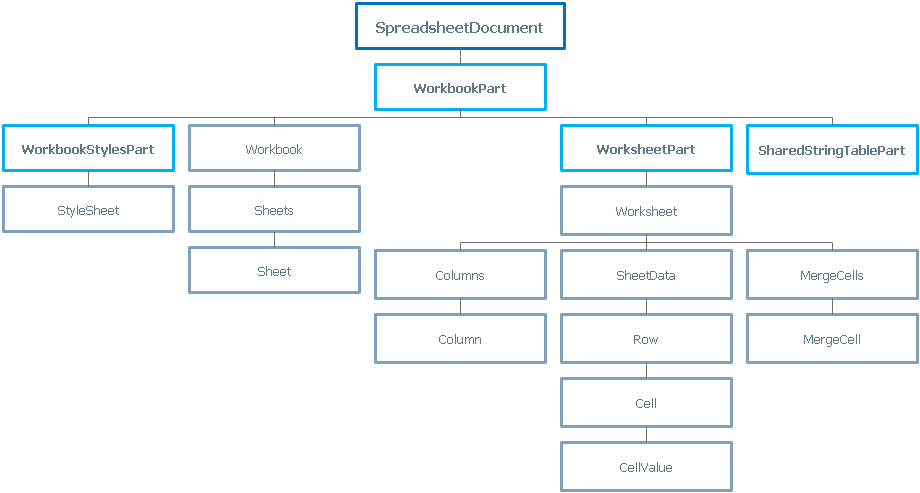
以上只是展示部分类型,还有一些其它的不怎么用的类型没有展示如 代表主题的 ThemePart,代表对话框表格的DialogsheetPart 等等。 另外我们新建一个Excel文档【TestExcelFile.xlsx】,输入几个单元格数据, 表头姓名和班级,微软雅黑字体,加粗和居中,同时增加三行数据。保存后,修改后缀名为zip, 并且解压来对比查看。 这里需要注意,用office excel软件 和 wps 软件,创建的excel文件,会不大一样的,因为软件初始化的时候是不一样,给默认excel保存的东西也是不一样。
具体如下图所示:
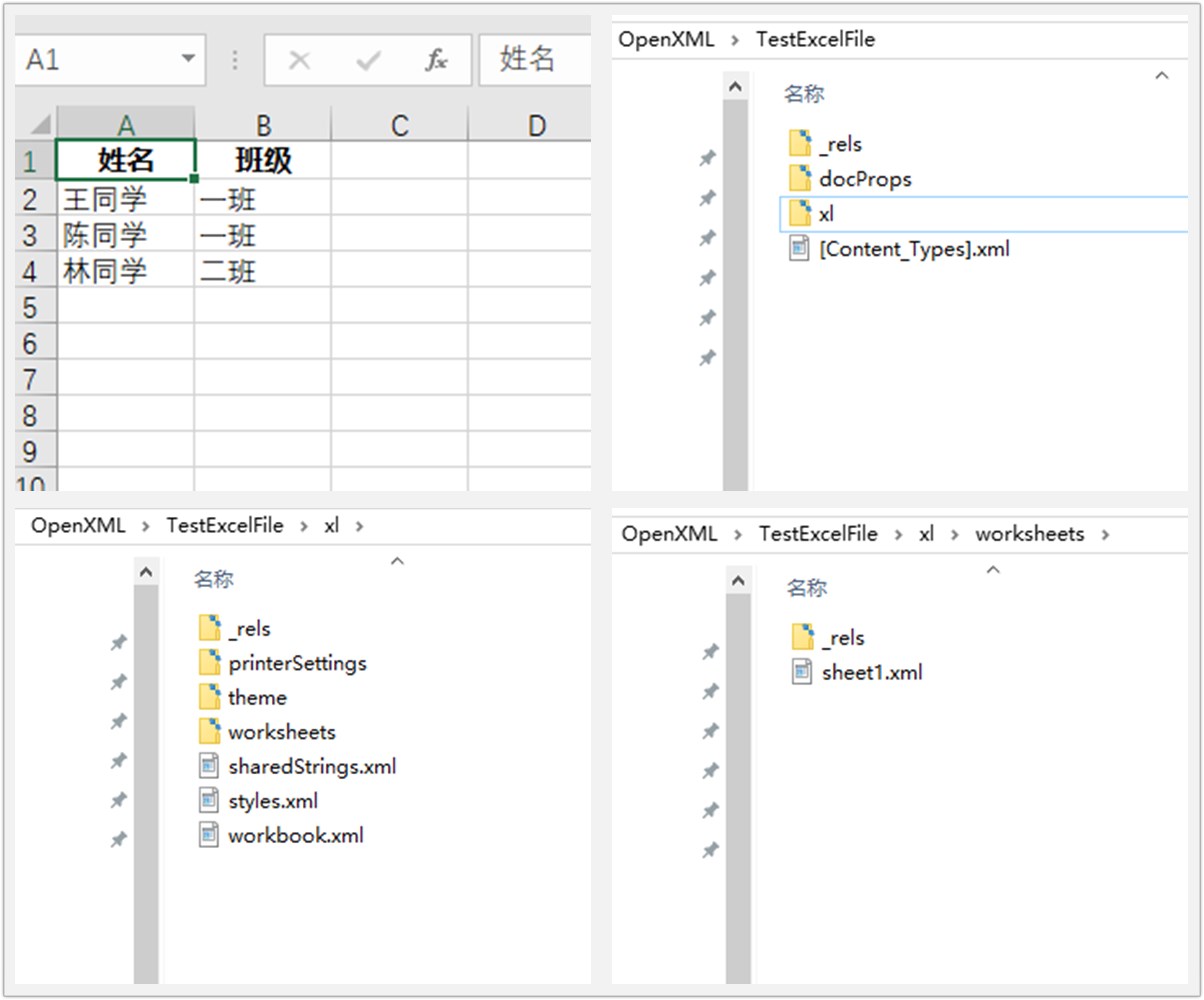
接下来,通过上面第一张关于OpenXML SDK 中类的关系图,和第二张图所展示的解压缩后的Excel信息 来一起对比看看。
--》Excel 文件 与 SpreadsheetDocument 类型
SpreadsheetDocument 就表示一个Excel文档包(不止是xlsx,也可以是xlsm等其它excel文件类型), 一个Excel文档,它内部是由多个部件来组成的。而[Content_Types].xml 这个文件,包含了这个Excel文档包里所有相关部件的关联信息,这个里面包含了有什么部件,每个部件放在什么文件,而它的内容类型是什么。
具体内容如下:
1 <?xml version="1.0" encoding="UTF-8" standalone="yes"?> 2 <Types xmlns="http://schemas.openxmlformats.org/package/2006/content-types"> 3 <Default Extension="bin" ContentType="application/vnd.openxmlformats-officedocument.spreadsheetml.printerSettings"/> 4 <Default Extension="rels" ContentType="application/vnd.openxmlformats-package.relationships+xml"/> 5 <Default Extension="xml" ContentType="application/xml"/> 6 <Override PartName="/xl/workbook.xml" ContentType="application/vnd.openxmlformats-officedocument.spreadsheetml.sheet.main+xml"/> 7 <Override PartName="/xl/worksheets/sheet1.xml" ContentType="application/vnd.openxmlformats-officedocument.spreadsheetml.worksheet+xml"/> 8 <Override PartName="/xl/theme/theme1.xml" ContentType="application/vnd.openxmlformats-officedocument.theme+xml"/> 9 <Override PartName="/xl/styles.xml" ContentType="application/vnd.openxmlformats-officedocument.spreadsheetml.styles+xml"/> 10 <Override PartName="/xl/sharedStrings.xml" ContentType="application/vnd.openxmlformats-officedocument.spreadsheetml.sharedStrings+xml"/> 11 <Override PartName="/docProps/core.xml" ContentType="application/vnd.openxmlformats-package.core-properties+xml"/> 12 <Override PartName="/docProps/app.xml" ContentType="application/vnd.openxmlformats-officedocument.extended-properties+xml"/> 13 <Override PartName="/docProps/custom.xml" ContentType="application/vnd.openxmlformats-officedocument.custom-properties+xml"/> 14 </Types>
在DocumentFormat.OpenXml 这个SDK里面,包含了很多类后面会有一个Part结尾,比如WorkbookPart, WorksheetPart ,WorkbookStylesPart 等等,这种就表示一个Excel文档里面的其中一个部件,而部件是有层级关联的,部件包含子部件。比如 WorkbookPart 是基于 SpreadsheetDocument , 而 WorksheetPart 是基于 WorkbookPart; 而每一个Part都有一个对应的XML文件来描述这个部件的整体信息,通过xml元素来描述部件的内容,而这些部件最终结合起来,成为我们看到的Excel文档。
--》workbook.xml 文件 与 WorkbookPart 类型
SpreadsheetDocument 下一般会创建一个关键部件,就是WorkbookPart ,代表工作簿,对应的就是在解压后的文件里面的xl文件夹里面的workbook.xml文件。而通常WorkbookPart 里面的还需要创建一个Workbook对象( workbookpart.Workbook = new Workbook() )。那么Workbook 和 WorkbookPart 之间的联系是什么呢? WorkbookPart 有一个对应的xml文件来描述它,那么Workbook 就是这个xml文件的根节点。
打开workbook.xml文件,如下
1 <?xml version="1.0" encoding="UTF-8" standalone="yes"?> 2 <workbook xmlns="http://schemas.openxmlformats.org/spreadsheetml/2006/main" 3 xmlns:r="http://schemas.openxmlformats.org/officeDocument/2006/relationships" 4 xmlns:mc="http://schemas.openxmlformats.org/markup-compatibility/2006" mc:Ignorable="x15" 5 xmlns:x15="http://schemas.microsoft.com/office/spreadsheetml/2010/11/main"> 6 <fileVersion appName="xl" lastEdited="6" lowestEdited="6" rupBuild="14420"/> 7 <workbookPr filterPrivacy="1" defaultThemeVersion="164011"/> 8 <bookViews> 9 <workbookView xWindow="0" yWindow="0" windowWidth="22260" windowHeight="12645"/> 10 </bookViews> 11 <sheets> 12 <sheet name="Sheet1" sheetId="1" r:id="rId1"/> 13 </sheets> 14 <calcPr calcId="162913"/> 15 <extLst> 16 <ext uri="{140A7094-0E35-4892-8432-C4D2E57EDEB5}" 17 xmlns:x15="http://schemas.microsoft.com/office/spreadsheetml/2010/11/main"> 18 <x15:workbookPr chartTrackingRefBase="1"/> 19 </ext> 20 </extLst> 21 </workbook>
workbook.xml文件,根节点就是对应代码中的Workbook类对象。每个元素节点,都会有对应的类型,比如sheets节点元素,对应 Sheets 类型,而 sheet节点元素,对应Sheet 类型,一般元素节点名称 和 对应的对象类型名称都一致,但是也不一定是,有时候元素节点是缩写,简写之类的,比如上面的 calcPr 节点元素,对应则是 CalculationProperties 类。
workbook 元素下面,很多子元素,每一个元素作用,则需要查询微软的文档,和对应的Open XML 标准说明,才能知道。 但是我们做功能导入导出,一般涉及到的,无非是 sheets节点元素和其下的sheet节点元素 。 上一节中,已经针对节点对应的 Sheets 类型 和 Sheet 类型做过了说明,下面再详细说明一次。
Sheets 类型对应XML里面 sheets节点元素,它作用就是类似数组和列表;而Sheet 类型,对应sheet节点元素 , 表示一个工作簿中用到的表,一般情况下,我们常用的一个是 工作表(WorkSheet),还有可能会用到的就是图表(ChartSheet)了。而由于这些表的定义比较复杂,所以Excel中,都是一个独立的部件(有单独的xml来描述)存在。 而这里的sheet 就只是一个关联关系,有对应表展示的名字,表的Id,所关联的代表具体表的部件,和表的类型是什么,默认情况下没有type属性,就是工作表(WorkSheet)。
--》Excel 文件 与 SpreadsheetDocument 类型
既然说了Sheet,就来看看这个WorksheetPart 类型,这个部件属于WorkbookPart 的子部件,它需要通过WorksheetPart 类型对象来创建(语法:workbookPart.AddNewPart<WorksheetPart>();),并且可以创建多个。在上图中所示,xl文件夹中,有一个worksheets文件夹,里面会存在多个XML文件,每一个XML文件描述一个WorksheetPart部件的信息, 而 打开Sheet1.xml查阅其信息, XML根节点元素是 worksheet ,对应我们的类型就是 Worksheet类,其子元素有 sheetViews,sheetFormatPr ,sheetData等等。
具体的XML可以看看下面代码:
1 <?xml version="1.0" encoding="UTF-8" standalone="yes"?> 2 <worksheet xmlns="http://schemas.openxmlformats.org/spreadsheetml/2006/main" 3 xmlns:r="http://schemas.openxmlformats.org/officeDocument/2006/relationships" 4 xmlns:mc="http://schemas.openxmlformats.org/markup-compatibility/2006" mc:Ignorable="x14ac" 5 xmlns:x14ac="http://schemas.microsoft.com/office/spreadsheetml/2009/9/ac"> 6 <dimension ref="A1:B4"/> 7 <sheetViews> 8 <sheetView tabSelected="1" workbookViewId="0"/> 9 </sheetViews> 10 <sheetFormatPr defaultRowHeight="14.25" x14ac:dyDescent="0.2"/> 11 <sheetData> 12 <row r="1" spans="1:2" ht="15" x14ac:dyDescent="0.25"> 13 <c r="A1" s="1" t="s"> 14 <v>0</v> 15 </c> 16 <c r="B1" s="1" t="s"> 17 <v>1</v> 18 </c> 19 </row> 20 <row r="2" spans="1:2" x14ac:dyDescent="0.2"> 21 <c r="A2" t="s"> 22 <v>2</v> 23 </c> 24 <c r="B2" t="s"> 25 <v>3</v> 26 </c> 27 </row> 28 <row r="3" spans="1:2" x14ac:dyDescent="0.2"> 29 <c r="A3" t="s"> 30 <v>5</v> 31 </c> 32 <c r="B3" t="s"> 33 <v>3</v> 34 </c> 35 </row> 36 <row r="4" spans="1:2" x14ac:dyDescent="0.2"> 37 <c r="A4" t="s"> 38 <v>6</v> 39 </c> 40 <c r="B4" t="s"> 41 <v>4</v> 42 </c> 43 </row> 44 </sheetData> 45 <phoneticPr fontId="1" type="noConversion"/> 46 <pageMargins left="0.7" right="0.7" top="0.75" bottom="0.75" header="0.3" footer="0.3"/> 47 <pageSetup paperSize="9" orientation="portrait" horizontalDpi="300" verticalDpi="300" r:id="rId1"/> 48 </worksheet>
从上面的这个XML文档, worksheet根节点元素,表示一个工作表,其子元素就是构造这个工作表的主要部分。
简单叙述下几个节点的意义:
(1) dimension 节点元素: 对应类型SheetDimension类型,表示维度,工作表维度,工作表中使用的单元格的行和列的边界。一般可以理解为你在工作表中,输入的所有数据中,使用到最大的列,使用的最大的行数,所形成的一个四方形区间。
(2) sheetViews 节点元素: 对应类型SheetViews类型,工作表视图定义,一般用它表示当前工作表选择的部分,比如你光标所在的位置,选中的部分等等。 比如下方代码片段,结合selection 节点,activeCell属性表示选择框在哪个单元格,sqref属性表示选择的部分;当然,Excel里面是可以选中多个区域,那么会变成是:<selection activeCell="F4" sqref="B6 C2:C3 C4:F4"/> 这样子的。
<sheetViews> <sheetView tabSelected="1" workbookViewId="0"> <selection activeCell="A1" sqref="A1"/> </sheetView> </sheetViews>
不过在 sheetViews 节点元素下,还有其它的功能,涉及多窗口窗格子的选择等等,具体可以再细细研究。
(3) sheetFormatPr 节点元素:对应类型 SheetFormatProperties 类型,工作表的格式属性,一般可以设置默认行高,默认的列宽度等等。
(4) sheetData 节点元素:对应类型 SheetData 类型,这个表示单元格表的数据信息的集合,里面包含了每个单元格的信息。这个基本上是我们做导入导出等功能的时候,最需要打交道的类型之一了。从上面XML代码中,看起来还是很容易理解的。 在这个sheetData节点下,有节点元素row (对应类型Row类型),表示一行; 而节点元素row的下面,有节点元素c(对应类型Cell类型),表示一单元格;其节点元素c的下面,有节点元素v(对应类型CellValue类型), 表示单元格的内容值,不过这个值的内容,和其节点元素c的一个t属性有关系, 后续再来探讨。
(5) phoneticPr 节点元素: 对应类型 PhoneticProperties类型,这个和拼音文本的有关。
(6) pageMargins 节点元素: 对应类型 PageMargins类型,定义工作表的页边距,对应Excel功能里面的页面布局-页边距功能。
(7) pageSetup 节点元素: 对应类型 PageSetup类型,涉及到Excel页面设置的一些功能内容,包含纸张大小,纸张方向,纸张高度,宽度等等。
根据上述提及的 XML 元素节点,和最上面的图 对比来看,WorksheetPart 类型下方,还有几个类型没有出现。 其中 Columns类型 和 Column类型, 这2个类型一般是用来定义列宽。而MergeCells 类型 和 MergeCell 类型主要是合并单元格相关。
--》sharedStrings.xml 文件 与 SharedStringTablePart 类型
sharedStrings.xml 文件,对应类型 SharedStringTablePart 类型,这部分主要表示,共享字符串部分,用来减少文件大小的。
具体的XML可以看看下面代码:
1 <?xml version="1.0" encoding="UTF-8" standalone="yes"?> 2 <sst xmlns="http://schemas.openxmlformats.org/spreadsheetml/2006/main" count="8" uniqueCount="7"> 3 <si> 4 <t>姓名</t> 5 <phoneticPr fontId="1" type="noConversion"/> 6 </si> 7 <si> 8 <t>班级</t> 9 <phoneticPr fontId="1" type="noConversion"/> 10 </si> 11 <si> 12 <t>王同学</t> 13 <phoneticPr fontId="1" type="noConversion"/> 14 </si> 15 <si> 16 <t>一班</t> 17 <phoneticPr fontId="1" type="noConversion"/> 18 </si> 19 <si> 20 <t>二班</t> 21 <phoneticPr fontId="1" type="noConversion"/> 22 </si> 23 <si> 24 <t>陈同学</t> 25 <phoneticPr fontId="1" type="noConversion"/> 26 </si> 27 <si> 28 <t>林同学</t> 29 <phoneticPr fontId="1" type="noConversion"/> 30 </si> 31 </sst>
根据以上的XML代码,结合我们Excel文件输入的数据,Excel默认把这些数据存放在这个共享字符串变量里面,而单元格的值是纯粹引用这里而已,后续再探讨。
--》styles.xml 文件 与 WorkbookStylesPart 类型
styles.xml 文件,对应类型 WorkbookStylesPart 类型。 这个类型相对复杂很多,主要涵盖的内容是Excel里面的样式,包含字体的定义,填充色定义,边框定义等等。
样式部分暂时不在这里探讨了,后续单独说明。可以先看看具体的XML代码:
1 <?xml version="1.0" encoding="UTF-8" standalone="yes"?> 2 <styleSheet xmlns="http://schemas.openxmlformats.org/spreadsheetml/2006/main" 3 xmlns:mc="http://schemas.openxmlformats.org/markup-compatibility/2006" mc:Ignorable="x14ac x16r2" 4 xmlns:x14ac="http://schemas.microsoft.com/office/spreadsheetml/2009/9/ac" 5 xmlns:x16r2="http://schemas.microsoft.com/office/spreadsheetml/2015/02/main"> 6 <fonts count="3" x14ac:knownFonts="1"> 7 <font> 8 <sz val="11"/> 9 <color theme="1"/> 10 <name val="等线"/> 11 <family val="2"/> 12 <scheme val="minor"/> 13 </font> 14 <font> 15 <sz val="9"/> 16 <name val="等线"/> 17 <family val="3"/> 18 <charset val="134"/> 19 <scheme val="minor"/> 20 </font> 21 <font> 22 <b/> 23 <sz val="11"/> 24 <color theme="1"/> 25 <name val="微软雅黑"/> 26 <family val="2"/> 27 <charset val="134"/> 28 </font> 29 </fonts> 30 <fills count="2"> 31 <fill> 32 <patternFill patternType="none"/> 33 </fill> 34 <fill> 35 <patternFill patternType="gray125"/> 36 </fill> 37 </fills> 38 <borders count="1"> 39 <border> 40 <left/> 41 <right/> 42 <top/> 43 <bottom/> 44 <diagonal/> 45 </border> 46 </borders> 47 <cellStyleXfs count="1"> 48 <xf numFmtId="0" fontId="0" fillId="0" borderId="0"/> 49 </cellStyleXfs> 50 <cellXfs count="2"> 51 <xf numFmtId="0" fontId="0" fillId="0" borderId="0" xfId="0"/> 52 <xf numFmtId="0" fontId="2" fillId="0" borderId="0" xfId="0" applyFont="1" applyAlignment="1"> 53 <alignment horizontal="center"/> 54 </xf> 55 </cellXfs> 56 <cellStyles count="1"> 57 <cellStyle name="常规" xfId="0" builtinId="0"/> 58 </cellStyles> 59 <dxfs count="2"> 60 <dxf> 61 <font> 62 <b/> 63 <i val="0"/> 64 </font> 65 <fill> 66 <patternFill> 67 <bgColor rgb="FFD7D7D7"/> 68 </patternFill> 69 </fill> 70 </dxf> 71 <dxf> 72 <font> 73 <b val="0"/> 74 <i val="0"/> 75 </font> 76 <fill> 77 <patternFill patternType="none"> 78 <bgColor indexed="65"/> 79 </patternFill> 80 </fill> 81 </dxf> 82 </dxfs> 83 <tableStyles count="1" defaultTableStyle="TableStyleMedium2" defaultPivotStyle="PivotStyleLight16"> 84 <tableStyle name="MySqlDefault" pivot="0" table="0" count="2"> 85 <tableStyleElement type="wholeTable" dxfId="1"/> 86 <tableStyleElement type="headerRow" dxfId="0"/> 87 </tableStyle> 88 </tableStyles> 89 <extLst> 90 <ext uri="{EB79DEF2-80B8-43e5-95BD-54CBDDF9020C}" 91 xmlns:x14="http://schemas.microsoft.com/office/spreadsheetml/2009/9/main"> 92 <x14:slicerStyles defaultSlicerStyle="SlicerStyleLight1"/> 93 </ext> 94 <ext uri="{9260A510-F301-46a8-8635-F512D64BE5F5}" 95 xmlns:x15="http://schemas.microsoft.com/office/spreadsheetml/2010/11/main"> 96 <x15:timelineStyles defaultTimelineStyle="TimeSlicerStyleLight1"/> 97 </ext> 98 </extLst> 99 </styleSheet>
--》小结
本节大概说明了下常用类型和Excel文档包中关联的XML的对应关系,大概总结为如下对应图:
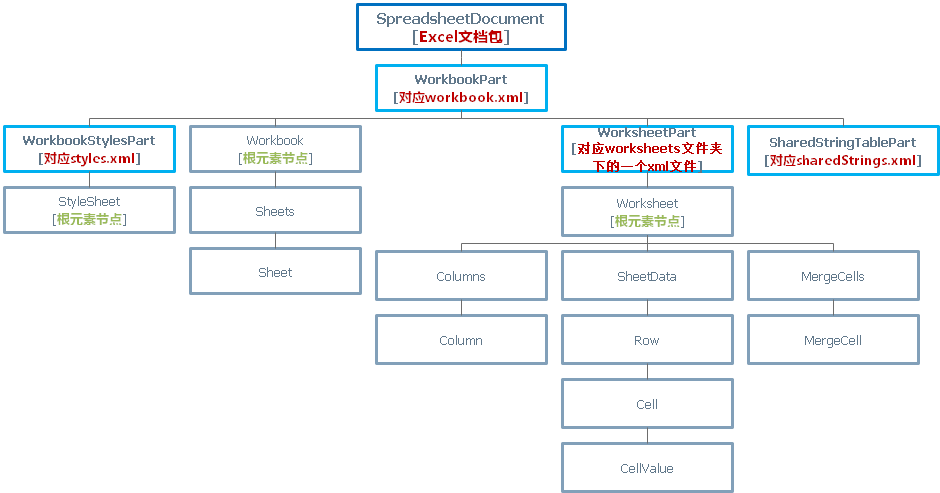
下一节,开始通过代码来实现一些功能。